
कुनै पनि उपकरण जुन कम्प्युटरमा जडान गर्दछ यो एक स्क्यानर वा प्रिन्टर हुन, स्थापित ड्राइभरलाई आवश्यक छ। कहिलेकाँही यो स्वचालित रूपमा गरिन्छ, र कहिलेकाँही तपाईंलाई प्रयोगकर्ताको सहयोग चाहिन्छ।
EPSON पूर्णताको लागि ड्राइभर 2 280800 फोटोको लागि स्थापना गर्दै
स्क्यानर EPSON सिद्धता 280800 फोटो नियमहरूबाट नाघेको छैन। यसलाई प्रयोग गर्न, तपाईंले ड्राइभर र सबै सम्बन्धित सफ्टवेयर स्थापना गर्नुपर्नेछ। यदि दोस्रो वस्तुको साथ कुनै समस्या हुनु हुँदैन भने, त्यसपछि ड्राइभरहरू फेला पार्नुहोस्, उदाहरणका लागि, विन्डोज of को लागि, एकदम गाह्रो छ।विधि 1: आधिकारिक अन्तर्राष्ट्रिय साइट
दुर्भाग्यवश, निर्माताको रूसी साइटमा त्यहाँ उत्पादनको बारेमा कुनै जानकारी छैन। त्यहाँ र ड्राइभरलाई नहेर्नुहोस्। त्यसकारण हामी अन्तर्राष्ट्रिय सेवामा अपील गर्न बाध्य छौं, जहाँ सम्पूर्ण ईन्टरफेस अ English ्ग्रेजीमा निर्माण गरिएको छ।
EPSON वेबसाइटमा जानुहोस्
- धेरै शीर्षमा हामी "समर्थन" बटन फेला पार्यौं।
- खोलिएर खोल्ने जुन खोलिएको एक प्रस्ताव सफ्टवेयर र अन्य सामग्रीहरूको खोजीका लागि प्रस्ताव हुनेछ। हामीले त्यहाँ इच्छित उत्पादनको नाम प्रविष्ट गर्नु आवश्यक छ। प्रणालीले तुरून्त विकल्पहरूको छनौट प्रदान गर्दछ जुन हामीद्वारा लेख्नका लागि उपयुक्त विकल्पहरू प्रदान गर्दछ। पहिलो स्क्यानर छनौट गर्नुहोस्।
- अर्को, उपकरणको व्यक्तिगत पृष्ठ खुल्छ। यो त्यहाँ छ कि हामी प्रयोगको लागि प्रयोग, ड्राइभर र अन्य सफ्टवेयरको लागि निर्देशनहरू फेला पार्न सक्छौं। हामी दोस्रोमा रुचि राख्छौं, उपयुक्त बटनमा क्लिक गर्नुहोस्। केवल एक उत्पादनले हाम्रो अनुरोधसँग मेल खान्छ, यसको नाममा क्लिक गर्नुहोस्, र त्यसपछि "डाउनलोड बटनमा"।
- फाईल रिक ढाँचामा डाउनलोड गरिएको छ। हामी डाउनलोडको लागि पर्खिरहेका छौं र यसलाई खोल्दै छौं।
- हामीले गर्नुपर्ने पहिलो कुरा। लाइसेन्स सम्झौताको सर्तहरूसँग सहमत छ। यो गर्नका लागि, सही ठाउँमा टिक राख्नुहोस् र "अर्को" क्लिक गर्नुहोस्।
- त्यस पछि, हामीसँग विभिन्न उपकरणहरूको चयन छ। स्वाभाविक रूपमा, हामी दोस्रो बुँदा छनौट गर्दछौं।
- यसको पछाडि पछाडि, विन्डोज प्रणालीले ड्राइभर वास्तवमै स्थापना भएकोमा अनुरोध गर्न सक्दछ। सकारात्मक जवाफ दिन, "स्थापना" मा क्लिक गर्नुहोस्।
- पूरा भएपछि हामी एउटा सन्देश देख्नेछौं जुन तपाईंले स्क्यानर संलग्न गर्न आवश्यक छ, तर तपाईंले "समाप्त" क्लिक गरेपछि यो गर्न आवश्यक छ।





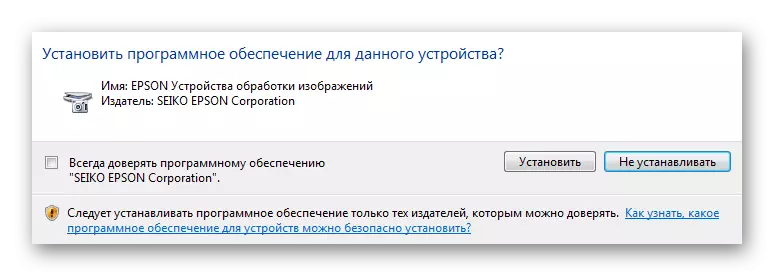
विधि 2: तेस्रो-पक्ष कार्यक्रमहरू
कहिलेकाँही एक सफल ड्राइभर स्थापनाको लागि, तपाइँ निर्माताको पोर्टल प्रयोग गर्न आवश्यक पर्दैन र उपयुक्त उत्पादनको लागि तपाइँले खोजी गर्न आवश्यक पर्दैन, उदाहरणका लागि, एक विशेष कार्यक्रम डाउनलोड गर्न पर्याप्त छ जुन हराइरहेको छ सफ्टवेयर र स्वतन्त्र रूपमा यसलाई तपाइँको कम्प्युटरमा स्थापना गर्नुहोस्। केहि शीर्ष अनुप्रयोगहरू तपाईं तल लिंकमा साइटमा फेला पार्न सक्नुहुनेछ।
अधिक पढ्नुहोस्: ड्राइभरहरू स्थापनाका लागि सबै भन्दा राम्रो कार्यक्रमहरू

जहाँसम्म, यो हाइलाइट ब्रह्मालाइट ड्राइभर बस्टरलाई यो एकदम आवश्यक छ। यो कार्यक्रम हो जुन अपडेट गर्न सकिन्छ र प्रयोगकर्ता सहभागिता बिना स्थापना गरिएको हुन सक्छ। केवल यो प्रक्रिया चलाउनुहोस्। हाम्रो मामलामा यो कसरी गर्ने व्यवहार गरौं।
- सुरू गर्न, तपाईं प्रोग्राम डाउनलोड गर्नुहोस् र यसलाई चलाउनुहोस्। तुरुन्तै, हामीलाई ड्राइभर बूस्टर स्थापना गर्न आमन्त्रित गरियो र लाइसेन्स सम्झौता लिनको लागि। र यो सबै एक सम्बन्धित बटनमा क्लिक छ। त्यो हामी गर्छौं।
- अर्को, हामीले प्रणाली स्क्यान खर्च गर्नु आवश्यक छ। प्राय: यो स्वतन्त्र रूपमा सुरू हुन्छ, तर कहिलेकाँही तपाईंले "सुरू" बटनमा क्लिक गर्नुपर्दछ।
- यो प्रक्रिया पूरा हुने बित्तिकै, तपाईं देख्न सक्नुहुन्छ कि कुन ड्राइभरहरू अपडेट गर्नु आवश्यक छ, र जुन स्थापनामा सबै छ।
- दस अन्य बीचमा एउटा उपकरणको लागि खोजी सँधै सुविधाजनक हुँदैन, त्यसैले हामी खोजी प्रयोग गर्दछौं, जुन सही कुनामा छ।
- त्यस पछि, "सेट" बटनमा क्लिक गर्नुहोस्, जुन हाइलाइट स्ट्रि in मा देखा पर्नेछ।



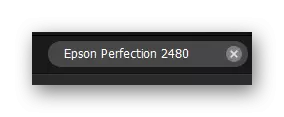
सबै थप कार्यहरू कार्यक्रम तपाईंको आफ्नै कार्य गर्दछ।
विधि :: उपकरण आईडी
उपकरण ड्राइभर फेला पार्नका लागि प्रोग्रामहरू डाउनलोड गर्न सबै वा निर्माताहरूको आधिकारिक स्रोतहरूको लागि खोजी गर्न आवश्यक पर्दैन, जहाँ आवश्यक सफ्टवेयर हुन सक्दैन। कहिलेकाँही यो पर्याप्त छ सब भन्दा अद्वितीय पहिचानकर्तालाई थाहा पाउँदछ र यसबाट आवश्यक प्रोग्रामहरू फेला पर्दछ। विचार अन्तर्गत स्क्यानर निम्न आईडीमा मिल्दछ:
USB \ vid_04b8 र pid_0121

सही रूपमा क्यारेक्टरको यो सेट प्रयोग गर्न, तपाईंले हाम्रो वेबसाइटमा एक लेख पढ्नु आवश्यक छ, जहाँ यस विधिको सबै पंखेटा विवरणमा वर्णन गरिएको छ। अवश्य पनि, यो सब भन्दा गाह्रो र गाह्रो छैन, तर निर्देशन अनुसार सबै गर्न राम्रो छ।
थप पढ्नुहोस्: आईडी मार्फत ड्राइभर स्थापना गर्दै
विधि :: विन्डोज मानक उपकरणहरू
यो एक प्रकारको भिन्नता हो जुन केहि पनि आवश्यक पर्दैन, इन्टरनेटमा जडान गर्न बाहेक। प्राय: यो सबैभन्दा भरपर्दो विधि होईन र यसको भरपर्दो छैन यसको लायक छैन। तर तपाईं अझै पनि प्रयास गर्न सक्नुहुनेछ, किनकि यदि सबै कामहरू बाहिर काम गर्दछ भने, तपाईंले केही क्लिकमा तपाईंको स्क्यानरको लागि ड्राइभर प्राप्त गर्नुहुनेछ। सबै काम मानक विन्डोज उपकरणहरूमा बाँधिएको छ जुन उपकरणमा स्वतन्त्र विश्लेषण गर्दछ र यसको लागि ड्राइभर खोज्दै हुनुहुन्छ।
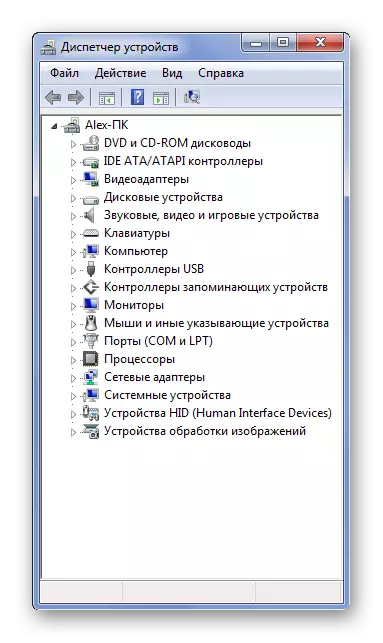
यस अवसरको रूपमा सकेसम्म कुशलतापूर्वक फाइदा लिन तपाईंले आफ्नो निर्देशनलाई आफ्नो ध्यान तिर्नु पर्छ, जसमा यस विषयमा सबै आवश्यक जानकारी समावेश गर्दछ।
अधिक पढ्नुहोस् मानक विन्डोज उपकरणहरू प्रयोग गरेर ड्राइभरहरू स्थापना गर्दै
अन्ततः हामीले EPSON सिद्धताको लागि ड्राइभर स्थापना गर्नका लागि सम्पूर्ण 4 विकल्पहरू हेरेका छौं।
